La mayoría de nosotros hemos usado alguna vez el famoso programa TeamViewer, y seguro que muchos de vosotros lo tenéis actualmente instalado en vuestro equipo aunque hace mucho tiempo que no lo usáis.
Tener TeamViewer instalado y olvidado sin supervisión, no es una buena idea como comprobareis leyendo el enlace siguiente del blog de Nick Bradley, Practice Leader, Threat Research Group at IBM.
Donde explica cómo, ante sus propios ojos, una tercera persona tomó el control de su equipo mientras él lo estaba usando.
Este no es un caso aislado, y aunque TeamViewer es una gran herramienta, no debemos descuidar nunca los posibles peligros que conlleva tenerla instalada.
También podéis acceder al canal de YouTube de Pantallazos.es, donde encontrareis el vídeo tutorial en el que llevamos a cabo el procedimiento de cómo saber si alguien se ha conectado a tu ordenador.
Podéis acceder y suscribiros al canal de Youtube de Pantallazos.es en el enlace que mostramos a continuación:
https://www.youtube.com/c/pantallazoses
En el laboratorio de hoy, aprenderemos a comprobar si alguna persona se ha conectado a nuestro equipo sin nuestro consentimiento.
TeamViewer genera un pequeño archivo de texto llamado connections_incoming.txt donde registra todas las conexiones que se han realizado a nuestro equipo.
El fichero de texto en cuestión se encuentra dentro de la ruta siguiente:
Tener TeamViewer instalado y olvidado sin supervisión, no es una buena idea como comprobareis leyendo el enlace siguiente del blog de Nick Bradley, Practice Leader, Threat Research Group at IBM.
Donde explica cómo, ante sus propios ojos, una tercera persona tomó el control de su equipo mientras él lo estaba usando.
Este no es un caso aislado, y aunque TeamViewer es una gran herramienta, no debemos descuidar nunca los posibles peligros que conlleva tenerla instalada.
También podéis acceder al canal de YouTube de Pantallazos.es, donde encontrareis el vídeo tutorial en el que llevamos a cabo el procedimiento de cómo saber si alguien se ha conectado a tu ordenador.
Podéis acceder y suscribiros al canal de Youtube de Pantallazos.es en el enlace que mostramos a continuación:
https://www.youtube.com/c/pantallazoses
En el laboratorio de hoy, aprenderemos a comprobar si alguna persona se ha conectado a nuestro equipo sin nuestro consentimiento.
TeamViewer genera un pequeño archivo de texto llamado connections_incoming.txt donde registra todas las conexiones que se han realizado a nuestro equipo.
El fichero de texto en cuestión se encuentra dentro de la ruta siguiente:
C:/archivos de programa/teamviewer/versionXX/Connections_incoming.txt
Donde pone XX variará dependiendo del número de versión de TeamViewer que tengamos instalada en nuestro equipo, en nuestro laboratorio será el 6, pero el procedimiento es válido para todas las versiones de Teamviewer.
El contenido del archivo será el siguiente:
933267999 EQUIPO-OPERADOR 27-01-2015 15:07:18 27-01-2015 15:15:51 EQUIPO-USUARIO RemoteControl {096B51C7-B002-457C-8390-A9A14EF9A66B}
933267999 EQUIPO-OPERADOR 30-01-2015 11:33:39 30-01-2015 11:48:45 EQUIPO-USUARIO RemoteControl {1FDDA842-73F3-4034-83F3-1124B131C252}
590388206 EQUIPO-OPERADOR 30-03-2015 13:43:39 30-03-2015 14:03:04 EQUIPO-USUARIO RemoteControl {DFE2261B-04E9-4B8A-AABB-7A950D026984}
304561332 EQUIPO-OPERADOR 07-04-2015 13:38:02 07-04-2015 14:34:07 EQUIPO-USUARIO RemoteControl {92E59602-D363-454F-BABC-E701090E457B}
304561332 EQUIPO-OPERADOR 28-05-2015 15:34:28 28-05-2015 15:45:51 EQUIPO-USUARIO RemoteControl {CE4C2620-3822-4899-B0D3-282A6E9096B7}
304561332 EQUIPO-OPERADOR 15-06-2015 14:05:41 15-06-2015 14:06:39 EQUIPO-USUARIO RemoteControl {C8C13F5E-A8DF-46B1-A8E5-7A1107FA63C7}
304561332 EQUIPO-OPERADOR 15-06-2015 14:37:27 15-06-2015 14:38:25 EQUIPO-USUARIO RemoteControl {618F368A-9636-4448-9497-CFBC7A224E8B}
304561332 EQUIPO-OPERADOR 15-06-2015 14:50:55 15-06-2015 14:51:53 EQUIPO-USUARIO RemoteControl {1CF35B06-A2CC-4605-98C8-727597C63E3E}
304561332 EQUIPO-OPERADOR 15-06-2015 15:02:18 15-06-2015 15:03:12 EQUIPO-USUARIO RemoteControl {366CCE3C-779D-45CE-8F83-DA280DB9A469}
304561332 EQUIPO-OPERADOR 11-02-2016 16:29:36 11-02-2016 16:30:35 EQUIPO-USUARIO RemoteControl {3501A4C5-DC59-48DE-AE64-6AA6B48CD196}
126687909 EQUIPO-OPERADOR 11-02-2016 16:34:15 11-02-2016 16:43:29 EQUIPO-USUARIO RemoteControl {93490E02-3509-4BEC-B3DF-289CF04296D9}
126687909 EQUIPO-OPERADOR 24-02-2016 09:52:27 24-02-2016 09:53:48 EQUIPO-USUARIO RemoteControl {540E60B2-DE2E-46F4-87BC-CC52909E6788}
126687909 EQUIPO-OPERADOR 24-02-2016 09:54:46 24-02-2016 09:59:19 EQUIPO-USUARIO RemoteControl {393920B7-CEE1-4036-A3F7-B04044E152D1}
126687909 EQUIPO-OPERADOR 08-03-2016 11:19:59 08-03-2016 11:21:27 EQUIPO-USUARIO RemoteControl {7A6468DC-77A2-422E-87C8-77AD9B119B56}
345607484 EQUIPO-OPERADOR 21-06-2016 10:17:32 21-06-2016 10:19:28 EQUIPO-USUARIO RemoteControl {7C3EB7B6-095C-4454-9E50-622464E71F05}
919672652 EQUIPO-OPERADOR 07-07-2016 07:41:32 07-07-2016 07:44:35 EQUIPO-USUARIO RemoteControl {45DE7B57-643D-4F1D-8AFA-46EE27A45619}
Podemos observar que en el contenido del archivo connections_incoming.txt, cuenta con una columna destinada al nombre del equipo que realiza la conexión y otra del equipo destino de la conexión, también especificará la fecha y hora exactas del inicio y termino de la conexión.
Hemos de tener en cuenta que si la persona que se está realizando las conexiones conoce la existencia del archivo connections_incoming.txt, puede haber limpiado el contenido del mismo.
Hemos de tener en cuenta que si no se ha conectado nadie nunca remotamente a nuestro equipo, no encontramos el archivo connections_incoming.txt en la ubicación anteriormente mencionada.
Hemos de tener en cuenta que si la persona que se está realizando las conexiones conoce la existencia del archivo connections_incoming.txt, puede haber limpiado el contenido del mismo.
Hemos de tener en cuenta que si no se ha conectado nadie nunca remotamente a nuestro equipo, no encontramos el archivo connections_incoming.txt en la ubicación anteriormente mencionada.
Como conclusión final, si no usamos TeamViewer de forma habitual, es mejor no tener la aplicación instalada.
Si usáis TeamViewer de forma eventual lo mejor es, ejecutar el instalador del producto y en la ventana llamada Bienvenidos a TeamViewer. Seleccionaremos como respuesta a la pregunta ¿Qué desea hacer?, Solo iniciar y a la pregunta ¿Cómo se va a utilizar TeamViewer? si no tenemos licencia escogeremos la opción privadamente/no comercial.
De este modo al finalizar la sesión TeamViewer, no quedará el aplicativo instalado en nuestro equipo.
Espero os sea de utilidad.

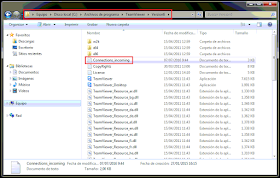


No hay comentarios:
Publicar un comentario